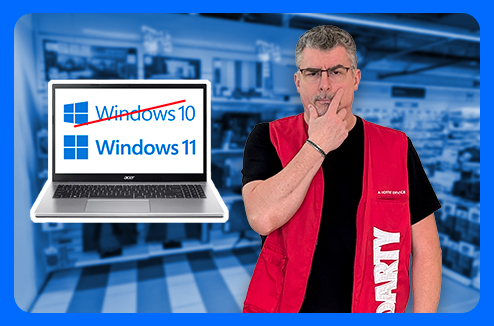Pourquoi cloner un disque dur ou un SSD ? Et comment le faire facilement ?
Benjamin
- Pourquoi cloner un disque dur ?
- Les solutions logicielles pour cloner un disque dur ou un SSD
- Exemple de solution logicielle : comment cloner un disque dur avec Macrium Reflect Free ?
- Les solutions matérielles pour cloner un disque dur ou un SSD
- Et le clonage d'un disque dur sur Mac ?
- Clonage de disque et imagerie de disque, c'est quoi la différence ?
- Quelques conseils et astuces pour un clonage réussi
- En conclusion
Pourquoi cloner un disque dur ?
Le clonage de disque dur peut être utile dans de nombreuses situations. En voici plusieurs exemples :
Passage à Windows 11
Avant de mettre à jour votre système d'exploitation, il est judicieux de cloner votre disque dur. En cas de problème, vous pourrez ainsi restaurer facilement votre système à son état antérieur sans perdre de données.
Concrètement, vous avez un PC sous Windows 10 avec tous vos logiciels et jeux installés. Vous voulez passer à Windows 11 sans perdre vos données. Le clonage vous permet de copier l'intégralité de votre disque dur sur un nouveau support, puis d'installer Windows 11 sur ce nouveau disque. Vous retrouverez ainsi votre PC à l'identique, mais avec le nouveau système d'exploitation. En cas de souci, votre disque original lui n’a pas subi de changement et peut être réinstallé dans votre machine.
Acquisition d'un nouveau PC
Le clonage de disque dur facilite le transfert de votre système d'exploitation, de vos applications et de vos fichiers vers un nouvel ordinateur. Vous évitez ainsi l’opération fastidieuse de réinstallation de tous vos logiciels et la configuration de votre environnement de travail.
Par exemple vous achetez un nouvel ordinateur plus puissant. Vous souhaitez retrouver sur ce nouveau PC tous vos logiciels, vos fichiers (documents, photos, vidéos...) et vos paramètres personnalisés (fond d'écran, etc.). Le clonage vous permet de transférer l'intégralité de votre ancien disque dur sur le nouveau PC, vous évitant ainsi de longues heures de réinstallation et de configuration.
Remplacement du disque système
Si votre disque dur interne actuel est vieillissant, défaillant ou trop lent, vous pouvez le cloner sur un nouveau disque plus performant, comme un SSD. Vous améliorerez ainsi les performances de votre ordinateur et la vitesse de chargement du système.
Exemple concret : votre ordinateur est lent au démarrage et vos logiciels mettent du temps à se lancer*. Vous décidez de remplacer votre disque dur mécanique par un SSD (Solid State Drive) beaucoup plus rapide. Le clonage vous permet de transférer l'intégralité de votre ancien disque dur sur le SSD, vous offrant ainsi un gain de performance considérable sans avoir à tout réinstaller.
*Lire aussi : Nos astuces simples et efficaces pour optimiser votre PC lent sous Windows 11

Sauvegarde complète :
Le clonage de disque dur permet de créer une copie exacte de votre système à un moment donné. Cette copie peut être utilisée pour restaurer votre système en cas de panne, de virus ou de perte de données.
Dans la pratique : votre ordinateur est victime d'un virus qui corrompt vos fichiers. Si vous avez cloné votre disque dur au préalable, vous pouvez restaurer une version antérieure de votre système et de vos fichiers, avant l'infection par le virus. Vous retrouverez ainsi votre ordinateur en parfait état de fonctionnement, sans perte de données. Également pratique si vous voulez effectuer des tests sur des logiciels ou vous voulez faire des changements de configuration système sans risque.
Il existe deux grandes familles de méthodes pour cloner un disque dur : avec un logiciel ou avec un appareil spécialisé. Nous allons aborder les deux méthodes.
Les solutions logicielles pour cloner un disque dur ou un SSD
Pas besoin d'être un expert en informatique pour utiliser un logiciel de clonage. Il existe des d’options, gratuites ou payantes, avec des interfaces plus ou moins conviviales.
Avant de vous lancer, quelques petits conseils :
- Vérifiez la santé de votre disque dur. Cloner un disque dur qui a des problèmes, c'est un peu comme photocopier une page déchirée : le résultat ne sera pas terrible ;
- Assurez-vous que votre nouveau disque est assez grand. On ne met pas 1 litre d'eau dans une bouteille de 50cl, n'est-ce pas ?
- Formatez** votre nouveau disque. Le formatage, c'est comme faire le ménage avant d'emménager : on efface tout pour repartir sur de bonnes bases. Attention, ça efface toutes les données, donc sauvegardez les fichiers importants avant !
- Prévoyez un adaptateur ou un câble de connexion : si cela est nécessaire, il faut s'assurer de disposer d'un adaptateur ou d'un câble pour connecter le deuxième disque dur à votre ordinateur (par exemple, un adaptateur SATA vers USB).
**Lire aussi : Comment formater un disque dur, une clé USB ou une carte mémoire ?
Voici quelques logiciels pour cloner votre disque dur :
Gratuits :
- Clonezilla : Un logiciel open-source, puissant et bourré d'options. En revanche, il faut être un peu à l'aise avec les lignes de commande. Pour utilisateurs de niveau avancé.
- Macrium Reflect Free : Un bon compromis pour les utilisateurs Windows. Il est gratuit, et son interface est assez facile à prendre en main. Pour utilisateurs de niveau intermédiaire.
Payants :
- Acronis True Image : Une solution complète et fiable, avec des fonctionnalités avancées comme la sauvegarde incrémentielle et la synchronisation dans le cloud ;
- EaseUS Todo Backup : Un logiciel payant qui offre une interface intuitive et des options de clonage flexibles, comme la possibilité de cloner uniquement le système d'exploitation.
Pour les débutants, les solutions payantes sont souvent recommandées en raison de leur facilité d'accès et de leur compréhension. Il est important de choisir un logiciel compatible avec votre système d'exploitation et qui offre les fonctionnalités dont vous avez besoin. N'hésitez pas à consulter des comparatifs et des avis d'utilisateurs pour vous aider à faire votre choix.
Exemple de solution logicielle : comment cloner un disque dur avec Macrium Reflect Free ?
Vous rêvez d'un ordinateur plus rapide ? Remplacer votre vieux disque dur HDD par un SSD, c'est la solution ! Voici comment faire avec Macrium Reflect Free :
1- Téléchargez et installez Macrium Reflect Free.
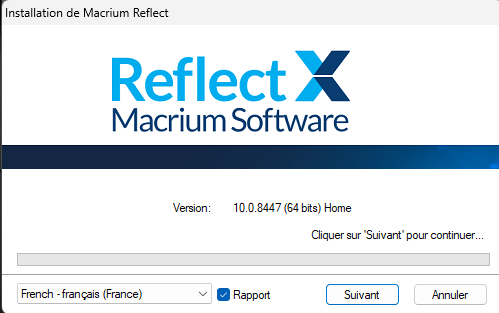
2- Branchez votre SSD à votre ordinateur. Vérifiez qu'il a assez d'espace pour accueillir toutes vos données.
3- Lancez Macrium Reflect Free et sélectionnez votre disque dur HDD.
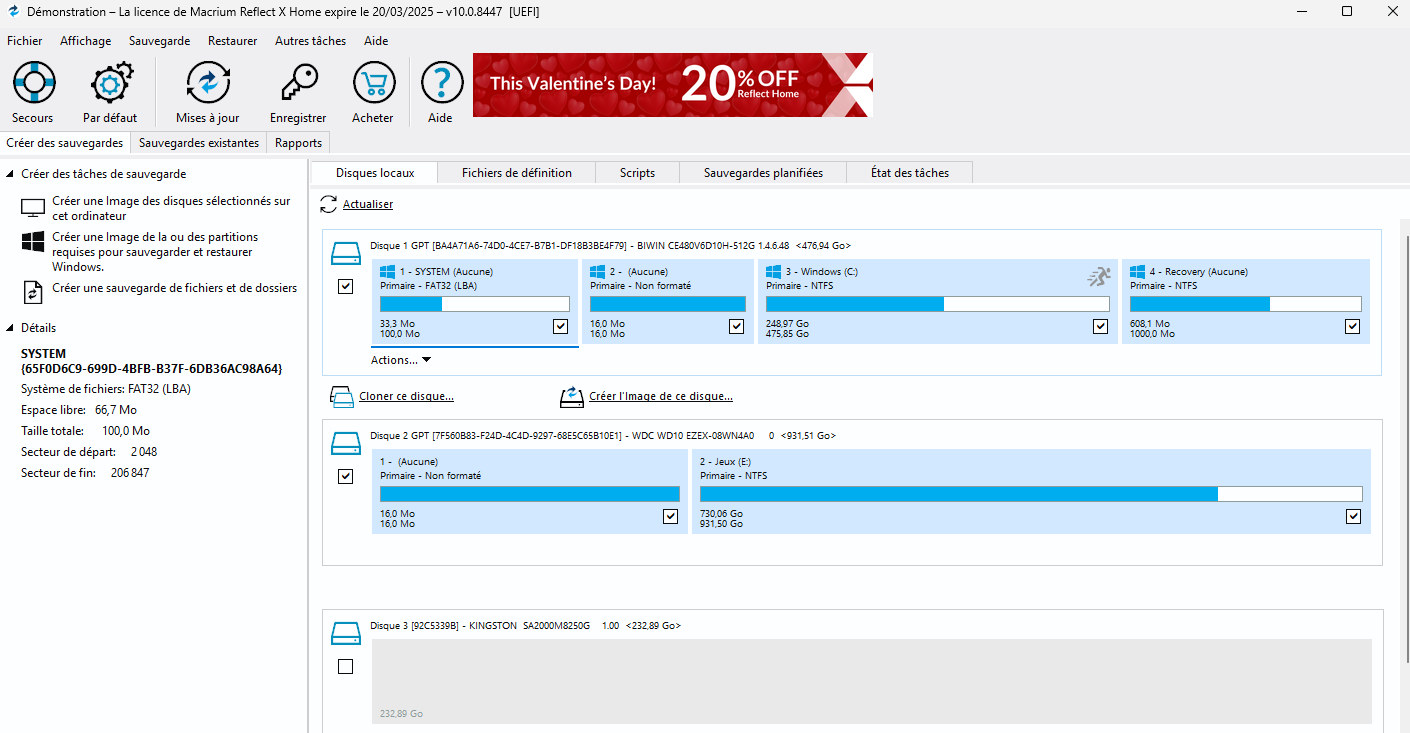
3- Cliquez sur "Cloner ce disque".
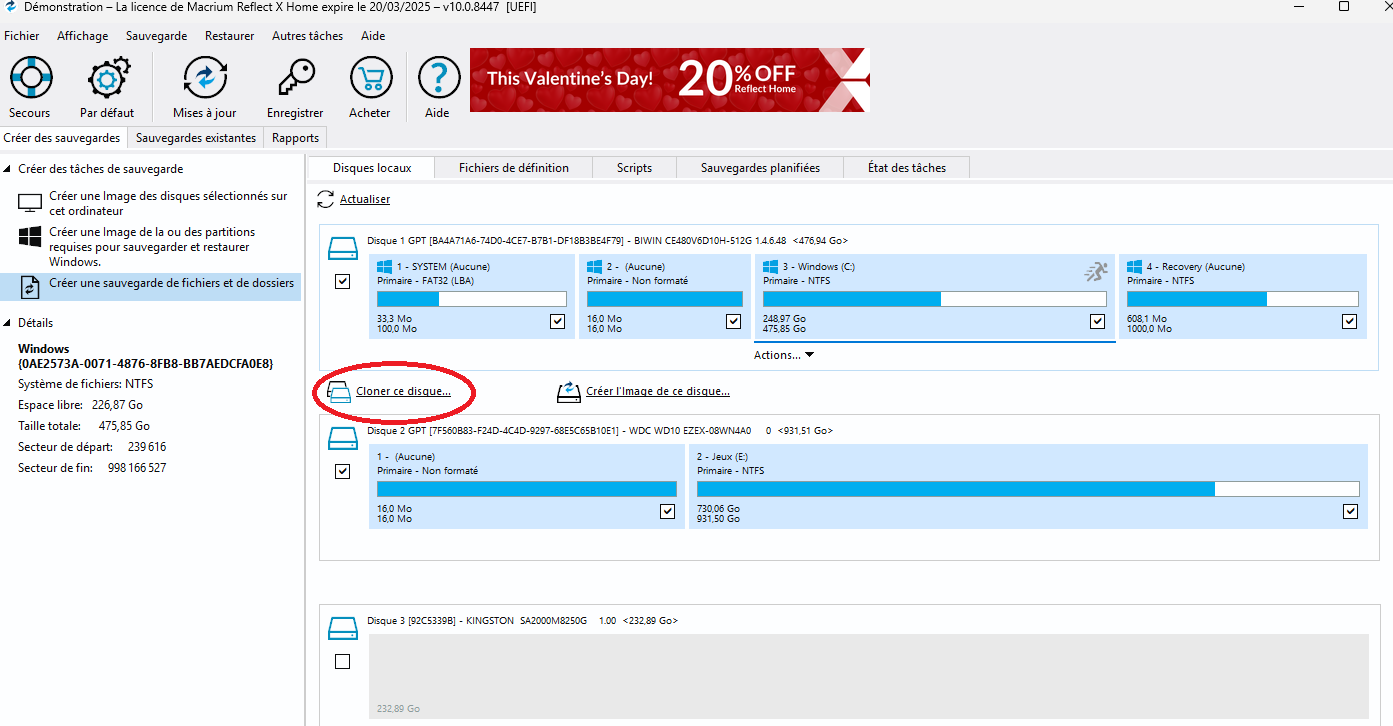
4- Sélectionnez votre SSD comme disque de destination.
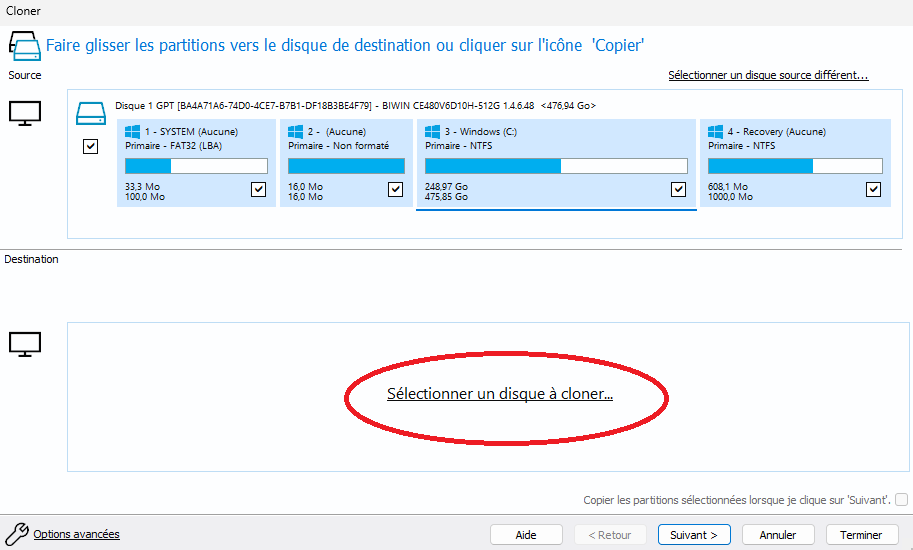

5- Choisissez les options de clonage. Vous pouvez par exemple redimensionner les partitions sur le SSD.
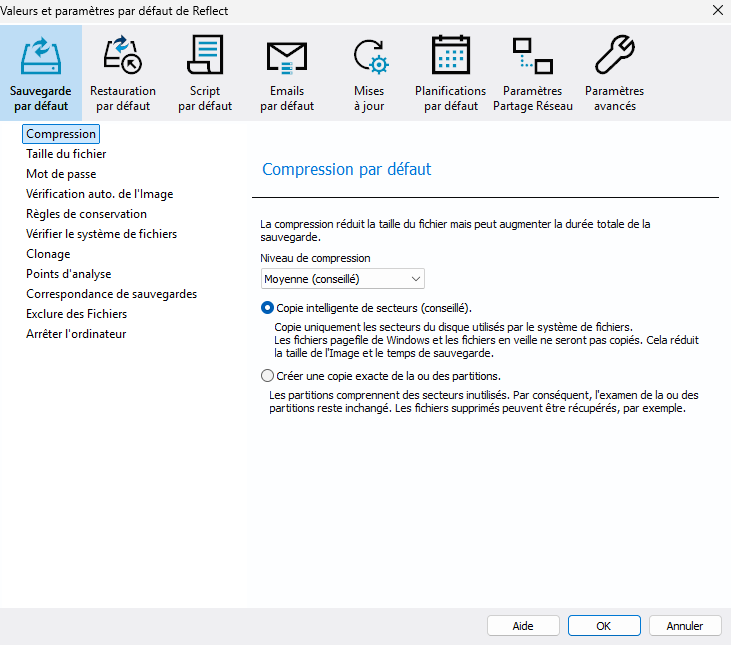
6- Lancez le clonage. Le temps que ça prend dépend de la taille de votre disque dur et de la quantité de données à cloner. Dans mon cas le logiciel indique un temps estimé de 2h32 !
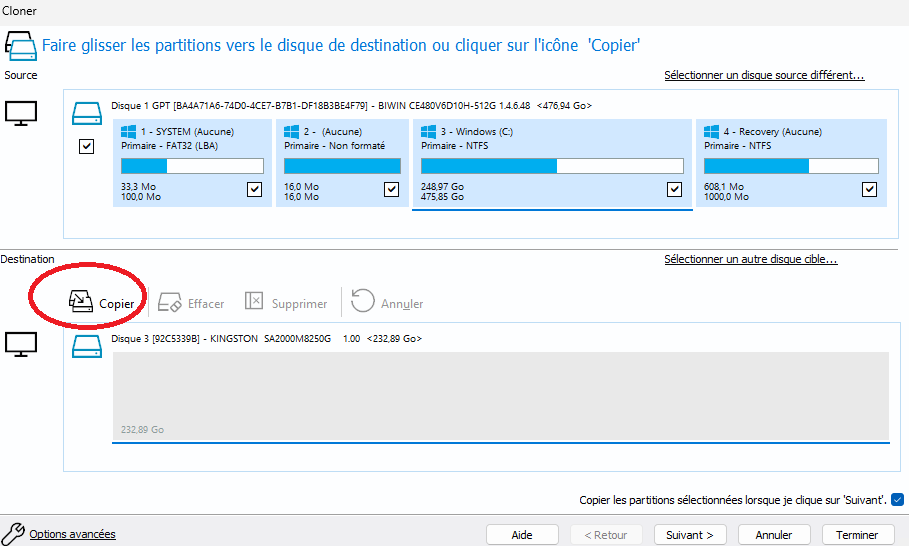
7- Suivez la progression : Le logiciel affiche généralement une barre de progression pour vous indiquer l'état du clonage. Certains logiciels offrent également des informations supplémentaires, comme la vitesse de transfert et le temps restant estimé. C’est le cas pour Macrium.
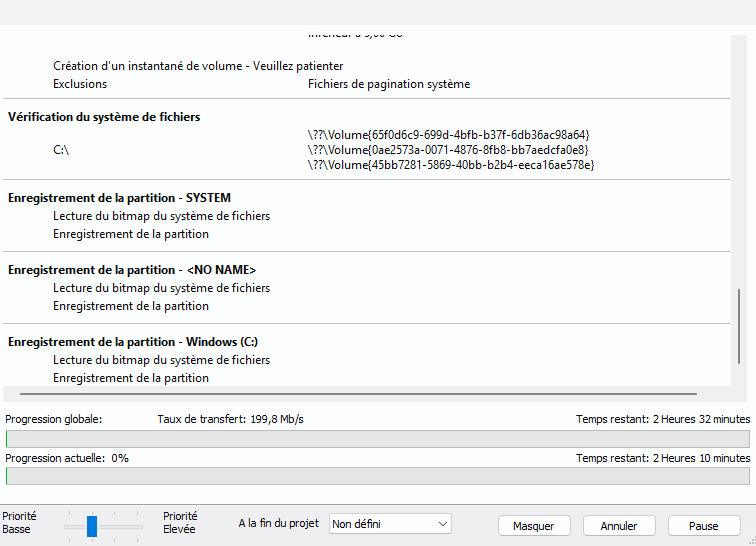
Les solutions matérielles pour cloner un disque dur ou un SSD
Si vous n'avez pas envie de vous embêter avec un logiciel, il existe des appareils appelés "duplicateurs de disque dur". Ils ressemblent un peu à des boîtiers externes, et vous permettent de cloner un disque dur sans ordinateur.
Avantages :
- Rapidité : les duplicateur physiques sont généralement plus rapides que les logiciels de clonage, car ils effectuent la copie des données directement d'un disque à l'autre ;
- Simplicité : ils sont très simples à utiliser, même pour les personnes qui ne sont pas familières avec l'informatique ;
- Autonomie : ils fonctionnent de manière indépendante, sans nécessiter d'ordinateur.
Inconvénients :
- Coût : les duplicateur physiques sont parfois plus coûteux que les logiciels de clonage ;
- Fonctionnalités limitées : ils offrent généralement moins de fonctionnalités que les logiciels de clonage, comme la possibilité de redimensionner les partitions ou de créer des images de disque.
Les duplicateurs physiques sont particulièrement utiles pour les professionnels qui ont besoin de cloner des disques durs rapidement et facilement, par exemple pour déployer des systèmes d'exploitation sur plusieurs ordinateurs.
Quelques exemples de duplicateurs de disque dur :
- StarTech.com SATDOCK22RE : un duplicateur autonome compatible avec les disques durs 2,5" et 3,5" ;
- Sabrent USB 3.0 to SATA Dual Bay : une station d'accueil double baie avec fonction de clonage, idéale pour les ordinateurs portables.
Et le clonage d'un disque dur sur Mac ?
Sur MacOs, l'Utilitaire de disque peut être utilisé pour créer une image disque du disque source, qui peut ensuite être restaurée sur le disque cible. Cette méthode permet d'obtenir un résultat similaire au clonage, en créant une copie du disque dur sous forme de fichier image.
Vous pouvez également utiliser des logiciels tiers comme Carbon Copy Cloner, qui offre des fonctionnalités avancées pour le clonage et la sauvegarde. Ce logiciel offre une version d’essai de 30 jours pour le tester.
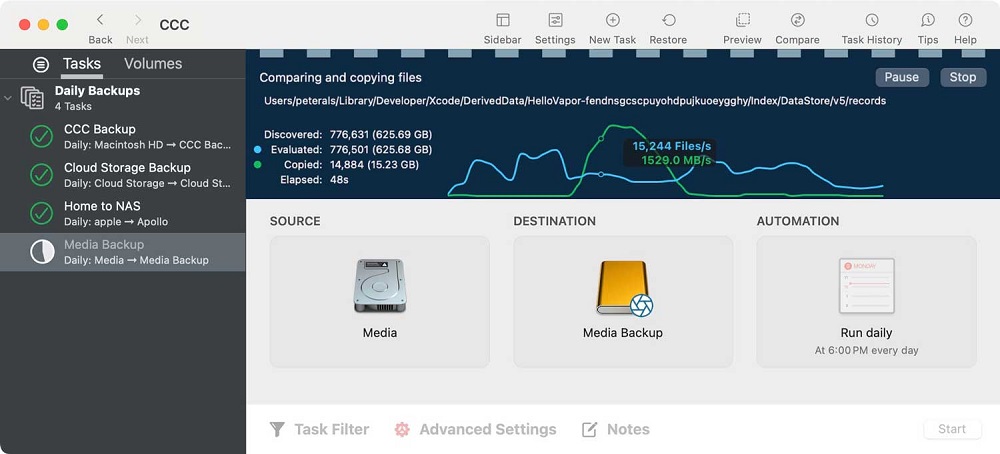
Clonage de disque et imagerie de disque, c'est quoi la différence ?
Même si clonage et imagerie de disque se ressemblent, ils présentent des différences importantes :
Le clonage crée une copie exacte d'un disque dur sur un autre, ce qui rend le nouveau disque immédiatement utilisable. L'imagerie, quant à elle, génère un fichier compressé contenant toutes les données, qui peut être restauré sur le même disque ou un autre.
Avantages du clonage :
- Rapide et facile à utiliser
- Disque cloné immédiatement utilisable
Inconvénients du clonage :
- Nécessite un disque cible de taille égale ou supérieure
- Moins flexible que l'imagerie
Avantages de l'imagerie :
- Plus flexible
- Permet de stocker plusieurs sauvegardes
Inconvénients de l'imagerie :
- Plus lent
- Nécessite un logiciel pour restaurer
L'imagerie permet également des sauvegardes incrémentielles et différentielles, ce qui économise de l'espace en ne sauvegardant que les modifications.
Quelques conseils et astuces pour un clonage réussi
- Faites un petit check-up à votre disque dur. Avant de cloner, utilisez un logiciel comme CrystalDiskInfo pour vérifier l'état de santé de votre disque dur.
- Défragmentez votre disque dur. Si vous clonez un disque dur HDD, la défragmentation peut accélérer le processus. C'est comme ranger sa chambre avant de déménager : ça facilite les choses !
- Créez une clé USB bootable. Certains logiciels de clonage, comme Clonezilla, ont besoin d'une clé USB bootable pour fonctionner. Vous pouvez en créer une facilement avec un logiciel comme Rufus ou Balena Etcher.
- Ajustez les paramètres du BIOS : après le clonage, vous devrez peut-être ajuster les paramètres du BIOS de votre ordinateur pour qu'il démarre sur le nouveau disque dur cloné. Cela est nécessaire car le BIOS doit être informé du changement de disque dur de démarrage.
- Vérifiez la compatibilité UEFI/BIOS : lors du clonage d'un disque, il est possible que le démarrage à partir du disque cloné échoue. Dans ce cas, il est nécessaire de vérifier les paramètres UEFI ou BIOS de l'ordinateur et de les ajuster pour que le nouveau disque cloné soit bootable.
- Alignement SSD : si vous clonez sur un SSD, assurez-vous que le logiciel de clonage effectue un alignement SSD correct. Un alignement SSD optimal garantit des performances de lecture et d'écriture optimales sur le nouveau disque.
En conclusion
Le clonage de disque dur, c'est un peu comme avoir un super pouvoir : vous pouvez dupliquer votre système, sauvegarder vos données, et migrer vers un nouveau disque sans effort.
Que vous souhaitiez améliorer les performances de votre ordinateur, passer à un nouveau système d'exploitation, ou simplement sécuriser vos données, le clonage est une solution pratique et efficace. Avec les bons outils et quelques précautions, cette opération technique devient accessible à tous. Alors, n'hésitez plus, et lancez-vous dans le clonage de votre disque dur pour profiter d'un système plus rapide, plus sûr et toujours prêt à l'emploi !


)